Jednoduchý a rýchly sprievodca rootovaním systému Android

Po rootnutí telefónu s Androidom máte plný prístup k systému a môžete spúšťať mnoho typov aplikácií, ktoré vyžadujú root prístup.
Ak chcete mať svoj e-mail organizovaný, budete sa chcieť pozrieť do filtra ProtonMail. Pred nastavením filtra však budete musieť nastaviť štítky a priečinky. Tieto dve možnosti sú veľmi podobné, ale nie totožné. Štítky sú skôr štítky a priečinky sú ako schránky. Pozrite sa, ako ich môžete vytvoriť na počítači a zariadení so systémom Android. Tu je návod, ako ich môžete nastaviť.
Ako vytvoriť štítok v ProtonMail
Ak chcete rýchlo vytvoriť štítok v ProtonMail, kliknite na možnosť Štítky ( ikona plus ) na ľavej strane obrazovky.
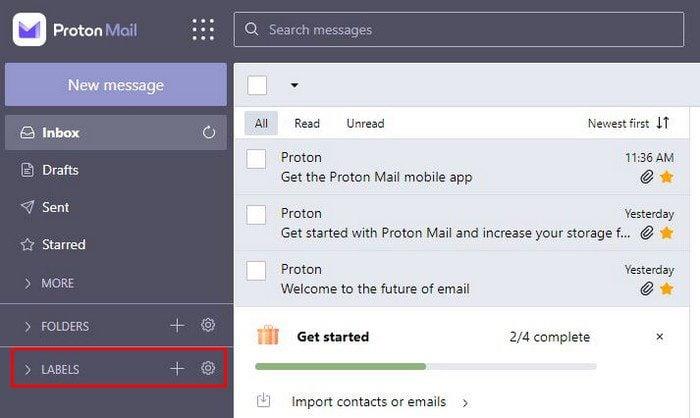
V ďalšom okne zadajte názov a farbu nového štítku. Po dokončení kliknite na tlačidlo Uložiť. Ak si to kedykoľvek rozmyslíte, nebojte sa, vždy môžete kliknúť na tlačidlo Zrušiť vľavo dole.
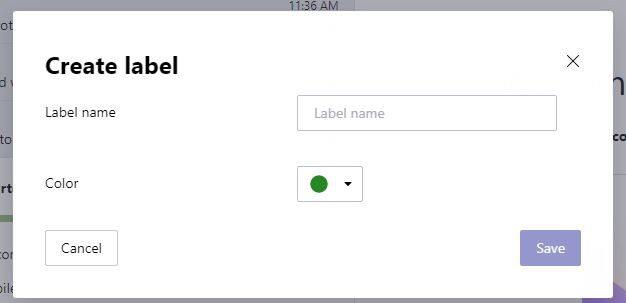
Keď kliknete na tlačidlo Uložiť, zobrazí sa pod nápisom Štítky. Označenie môžete skryť kliknutím na šípku. Aj po vytvorení štítku ho môžete meniť. Môžete napríklad prejsť do Nastavenia kliknutím na ozubené koliesko na stranu. Keď ste v nej, prejdite nadol do sekcie Štítky. Môžete napríklad zmeniť poradie zobrazovania štítkov.
Umiestnite kurzor na tri riadky a kliknite ľavým tlačidlom myši. Bez toho, aby ste ho pustili, potiahnite štítok na požadované miesto. Farbu štítku môžete zmeniť aj kliknutím na tlačidlo Upraviť. Keď sa zobrazí okno, kliknutím na rozbaľovaciu ponuku môžete zmeniť názov alebo farbu.
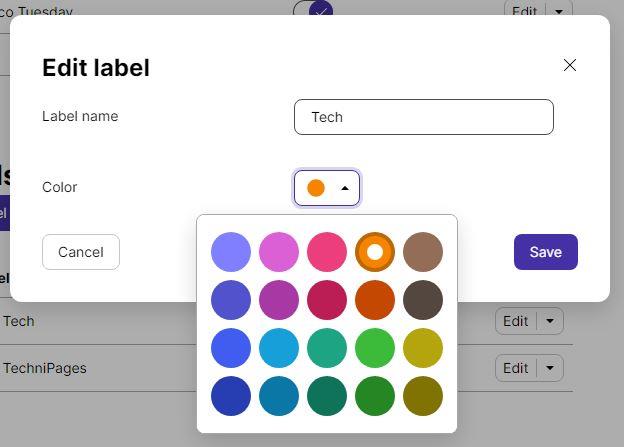
Android
Na svojom zariadení so systémom Android môžete vytvoriť štítok klepnutím na trojriadkovú ponuku a klepnutím na ikonu plus. Rovnako ako v desktopovej verzii zadajte názov a farbu a uložte.
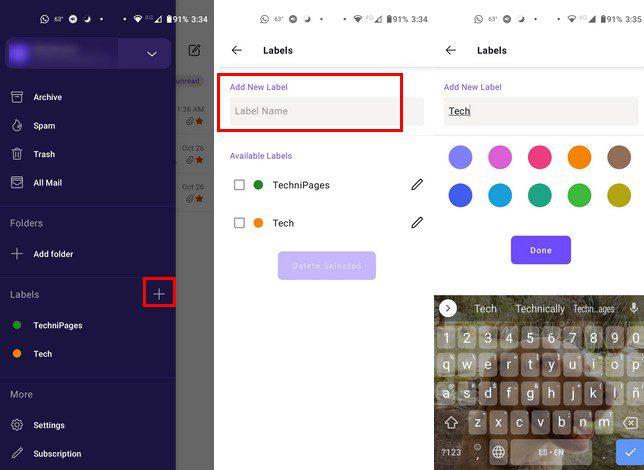
Ak chcete dať štítku novú farbu, klepnite na ikonu ceruzky a vyberte novú farbu; klepnite na možnosť aktualizovať štítok.
Vytváranie priečinkov v ProtonMail
Ak chcete vytvoriť priečinok, kliknite na ikonu plus napravo od možnosti Priečinky.
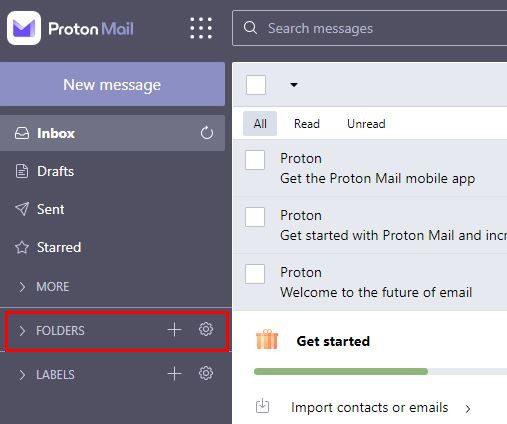
Keď sa zobrazí okno priečinka, zobrazia sa možnosti na pridanie názvu priečinka a umiestnenie priečinka. Môžete tiež povoliť alebo zakázať možnosť prijímať upozornenia. Toto sú možnosti, ktoré v aplikácii pre Android neuvidíte.
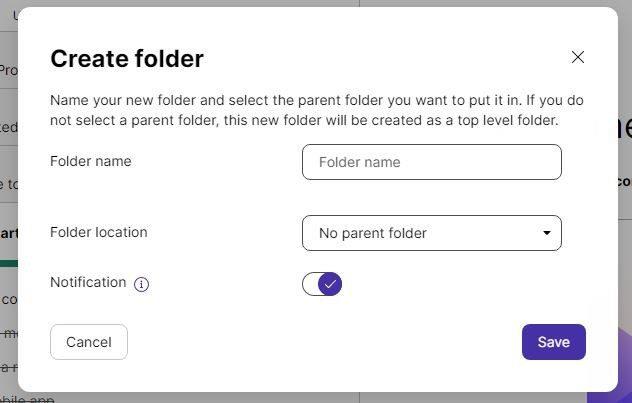
Kliknite na tlačidlo Uložiť a priečinok sa vytvorí. Ak máte aplikáciu pre Android, ale priečinok ste vytvorili v počítači, zobrazí sa krátko potom.
Zmeny môžete vykonávať aj po vytvorení priečinka. Kliknite na ozubené koliesko vedľa možnosti Priečinky a okamžite sa vám zobrazí sekcia Priečinky. Uvidíte možnosť povoliť alebo zakázať farby pre priečinky, aj keď chcete zdediť farbu z nadradeného priečinka.
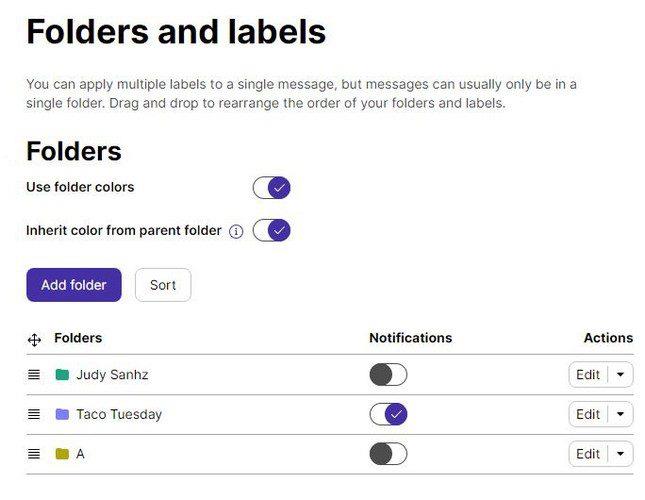
Môžete tiež povoliť alebo zakázať upozornenia pre každý priečinok. Môžete ho tiež vymazať kliknutím na šípku smerujúcu nadol napravo od možnosti Upraviť. Kliknutím na tlačidlo Zoradiť zobrazíte svoje priečinky a štítky v abecednom poradí. Toto je užitočný nástroj, pretože vám pomôže nájsť priečinok oveľa rýchlejšie, keď ich máte veľa.
Android
Ak chcete vytvoriť priečinok na svojom zariadení so systémom Android, klepnite na trojriadkovú ponuku a potom na ikonu plus napravo od možnosti priečinka. Pomenujte priečinok, vyberte farbu a nezabudnite uložiť.
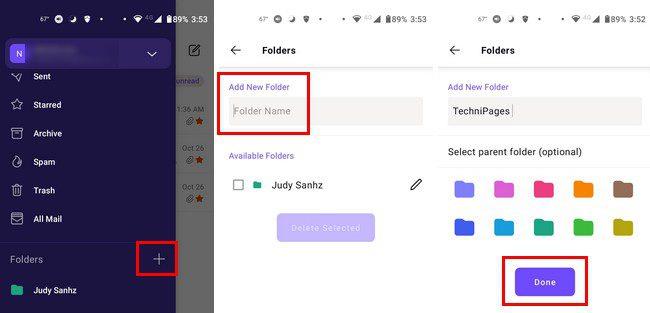
Ako vytvoriť filter v ProtonMail
Teraz, keď sú štítok a priečinok vytvorené, je čas vytvoriť filter. Filter je možné vytvoriť iba pomocou desktopovej verzie ProtonMail. Po otvorení kliknite na ozubené koliesko a prejdite na Nastavenia.
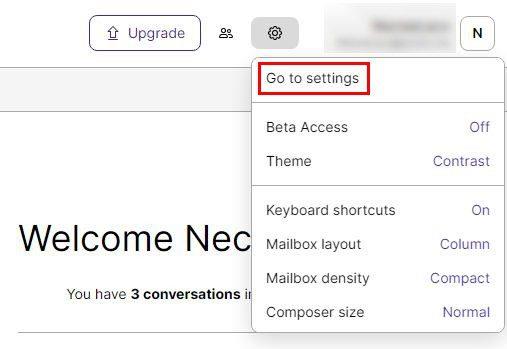
Keď ste v Nastaveniach, prejdite na Filtre. Túto možnosť si môžete vybrať zo zoznamu možností na ľavej strane. V časti Vlastné filtre kliknite na tlačidlo Pridať filter.
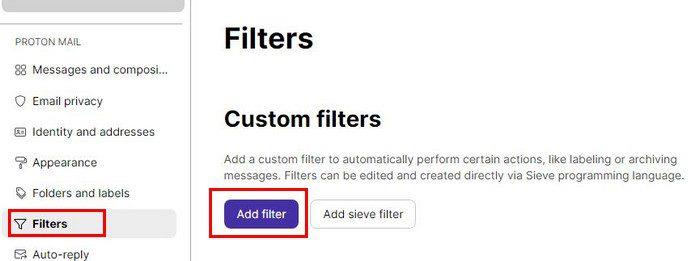
Keď sa zobrazí okno Pridať filter, musíte vyplniť niekoľko vecí, ako napríklad:

Keď dáte filtru názov, je čas nastaviť podmienky. Môžete si vybrať z dvoch možností:
Pod týmito dvoma možnosťami budete musieť vybrať možnosť z rozbaľovacej ponuky vedľa možnosti Ak. Môžete si vybrať z možností ako:
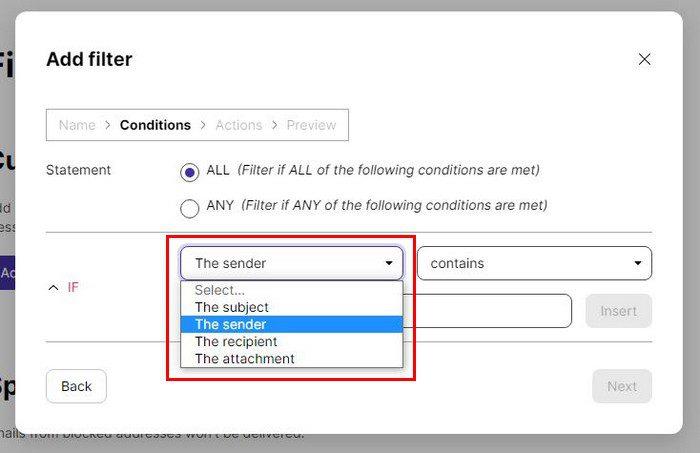
Budete si tiež musieť vybrať z uvedených možností. Ak ste z prvého zoznamu možností vybrali Odosielateľ, budete musieť určiť, akú adresu odosielateľa musí mať, aby sa filter aktivoval. Napríklad, ak chcete aktivovať filter, ak meno odosielateľa začína konkrétnym písmenom, vyberte možnosť Začína na a nižšie zadajte písmeno. Pri písaní písmena nezabudnite kliknúť na tlačidlo Vložiť.
Akcia
Pred zobrazením ukážky filtra musíte vybrať akciu. Pri vytváraní tohto filtra musí príjemca e-mailu začínať písmenom M. Keď tento e-mail spĺňa požiadavku, s týmto e-mailom sa musí niečo stať, a to je to, čo musíte vybrať v sekcii Presunúť do.
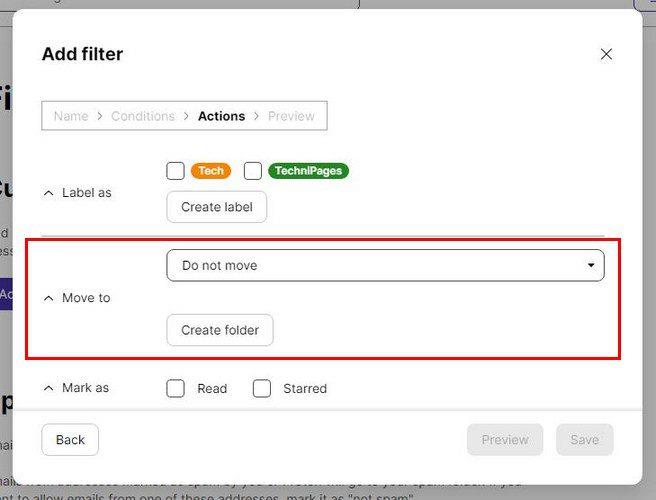
Keď vyplníte, čo chcete, aby filter, a kliknite na tlačidlo uložiť vpravo dole, váš filter sa uloží. Nastavenie filtra si vyžaduje čas, ale nie príliš veľa. Ale keď ho máte, ušetríte veľa času, pretože sa nemusíte starať o triedenie e-mailov, pretože filter to urobí za vás.
Záver
Vytváranie filtrov je skvelý spôsob, ako si udržať poriadok a ušetriť čas. Môžete vytvoriť toľko filtrov, koľko chcete, aby sa všetko robilo podľa vašich predstáv. Ak niekedy budete chcieť filter vymazať, stačí prejsť do Nastavenia > Filtre a keď nájdete filter, ktorý chcete vymazať. Pod nápisom Akcia kliknite na rozbaľovaciu ponuku a vyberte možnosť Odstrániť. To je všetko. Koľko filtrov vytvoríte? Podeľte sa o svoje myšlienky v komentároch nižšie a nezabudnite článok zdieľať s ostatnými na sociálnych sieťach.
Po rootnutí telefónu s Androidom máte plný prístup k systému a môžete spúšťať mnoho typov aplikácií, ktoré vyžadujú root prístup.
Tlačidlá na vašom telefóne s Androidom neslúžia len na nastavenie hlasitosti alebo prebudenie obrazovky. S niekoľkými jednoduchými úpravami sa môžu stať skratkami na rýchle fotografovanie, preskakovanie skladieb, spúšťanie aplikácií alebo dokonca aktiváciu núdzových funkcií.
Ak ste si nechali notebook v práci a musíte poslať šéfovi urgentnú správu, čo by ste mali urobiť? Použite svoj smartfón. Ešte sofistikovanejšie je premeniť telefón na počítač, aby ste mohli jednoduchšie vykonávať viac úloh naraz.
Android 16 má widgety uzamknutej obrazovky, ktoré vám umožňujú meniť uzamknutú obrazovku podľa vašich predstáv, vďaka čomu je uzamknutá obrazovka oveľa užitočnejšia.
Režim Obraz v obraze v systéme Android vám pomôže zmenšiť video a pozerať ho v režime obraz v obraze, pričom video si môžete pozrieť v inom rozhraní, aby ste mohli robiť iné veci.
Úprava videí v systéme Android bude jednoduchá vďaka najlepším aplikáciám a softvéru na úpravu videa, ktoré uvádzame v tomto článku. Uistite sa, že budete mať krásne, magické a elegantné fotografie, ktoré môžete zdieľať s priateľmi na Facebooku alebo Instagrame.
Android Debug Bridge (ADB) je výkonný a všestranný nástroj, ktorý vám umožňuje robiť veľa vecí, ako je vyhľadávanie protokolov, inštalácia a odinštalovanie aplikácií, prenos súborov, rootovanie a flashovanie vlastných ROM, vytváranie záloh zariadení.
S aplikáciami s automatickým klikaním. Pri hraní hier, používaní aplikácií alebo úloh dostupných na zariadení nebudete musieť robiť veľa.
Aj keď neexistuje žiadne zázračné riešenie, malé zmeny v spôsobe nabíjania, používania a skladovania zariadenia môžu výrazne spomaliť opotrebovanie batérie.
Telefón, ktorý si momentálne veľa ľudí obľúbi, je OnePlus 13, pretože okrem vynikajúceho hardvéru disponuje aj funkciou, ktorá existuje už desaťročia: infračerveným senzorom (IR Blaster).







